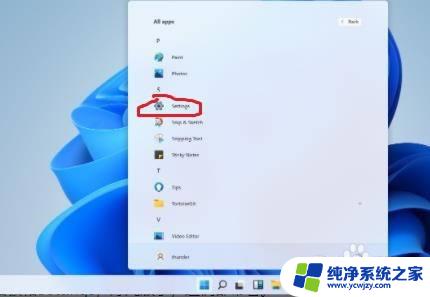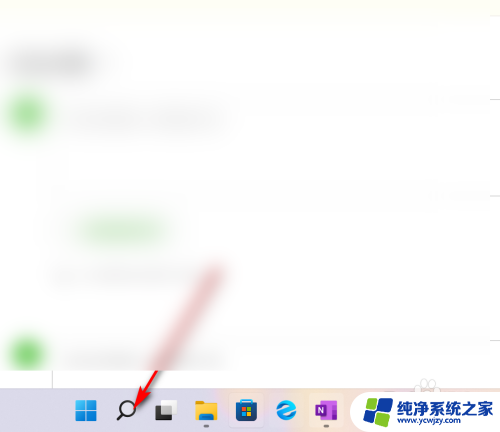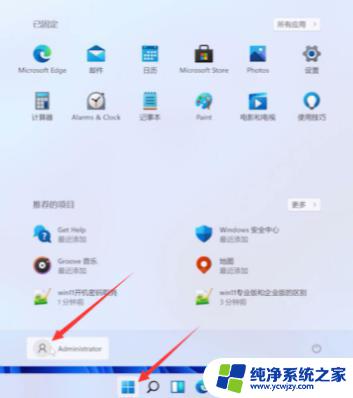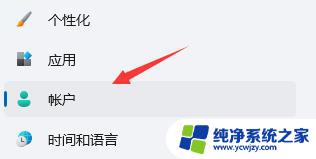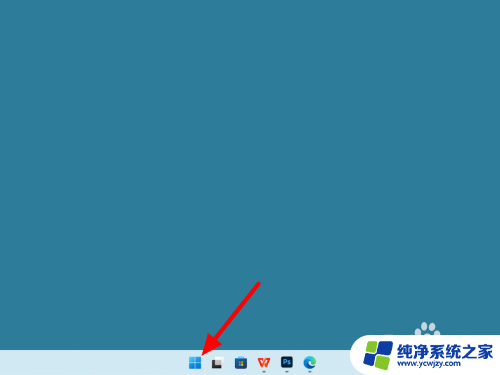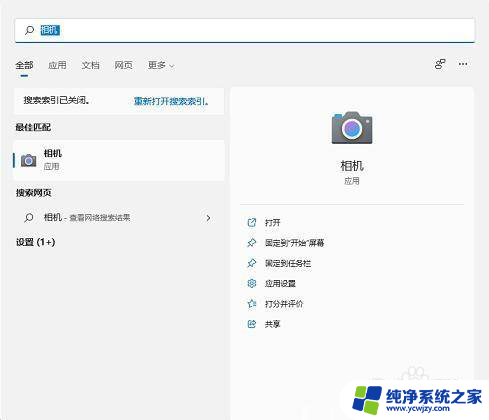笔记本电脑win11开机登录不了
更新时间:2024-05-27 11:58:59作者:xiaoliu
随着Win11操作系统的推出,一些用户反映在开机登录时遇到了问题,无法成功进入账户,这种情况对于需要频繁使用笔记本电脑的用户来说无疑是一种困扰。幸运的是我们可以通过一些简单的教程来解决这个问题,使得开机登录变得更加顺畅。在本文中我们将分享一些解决Win11开机登录问题的方法,帮助您快速恢复正常使用。让我们一起来看看吧。
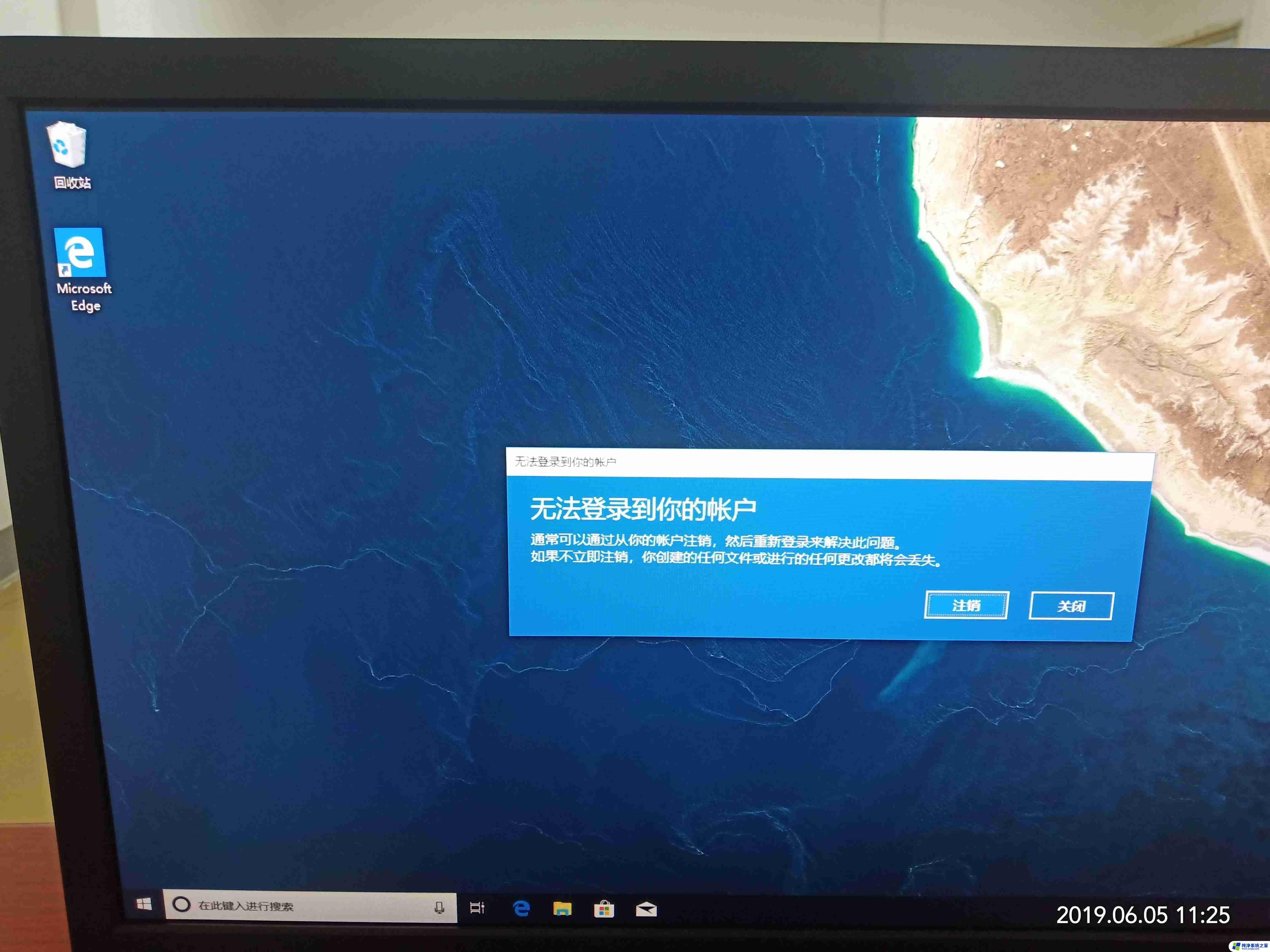
win11开机登录账户进不去解决方法
1、首先重启电脑并按住键盘上的“Shift”键。
2、之后依次选择新界面中的‘查看高级修复选项’----‘疑难解答’----‘高级选项’----‘启动设置’。
3、随后点击右下角的‘重启’选项,在重启出来的安全界面中按下“F4”即可进入安全模式。
4、进入安全模式之后按下快捷键“WIN+R”在对话框中输入cmd。
5、输入netsh winsock reset回车,完成操作后重启电脑即可全部搞定了。
以上是有关笔记本电脑无法登录Win11的全部内容,如果遇到这种情况,您可以按照以上操作解决问题,非常简单快速,一步到位。